电脑开机自动启动软件怎么关
时间:2025-08-11 | 作者: | 阅读:0电脑开机自动启动软件怎么关?可能有很多伙伴还不清楚,下面让心愿游戏小编为你带来答案哦,快来看看吧。
一、通过任务管理器禁用启动项
这是最直接的方法,适用于Windows 10及以上系统。
操作步骤:
1. 同时按下 Ctrl Shift Esc 打开任务管理器;
2. 点击顶部的“启动”选项卡;
3. 查看“状态”列,显示为“启用”的即为开机启动项;
4. 右键点击不需要的程序,选择“禁用”。
二、在Windows设置中管理启动应用
Windows 提供了更图形化的方式来管理启动项,适合不熟悉任务管理器的新手用户。
操作步骤:
1. 点击“开始”按钮,选择“设置”;
2. 进入“应用” > “启动”;
3. 在启动列表中,关闭不需要开机启动的软件。
三、使用软件本身的设置功能
许多软件默认在安装时设置为开机启动,但通常可以在软件的内部设置中手动关闭。
方法:
1. 打开软件(如微信、QQ、百度网盘等);
2. 进入“设置”或“选项”;
3. 找到“开机启动”相关设置,取消勾选即可。
四、通过系统配置工具进行高级管理
对一些高级用户来说,使用 msconfig 是一种更底层的方式。
步骤如下:
1. 按下 Win R,输入 msconfig 并回车;
2. 在弹出的“系统配置”窗口中,点击“启动”选项卡;
3. 点击“打开任务管理器”后,即可管理启动项;
4. 调整完毕后,点击“确定”并重启电脑生效。
五、检查驱动更新
很多用户忽视了驱动老化的问题,而某些硬件驱动(如显卡、网卡、声卡)如果长期未更新,可能会导致系统运行缓慢,甚至在开机阶段造成延迟。因此,在管理启动项的同时,不妨借助“驱动人生”检查一下是否有重要驱动需要更新。
1. 点击上方按钮,安装并打开“驱动人生”,在“全面诊断”页面点击“立即诊断”,软件将会自动诊断出电脑可能出现的问题。
2. 诊断完成后可以选择“全面修复”一键修复电脑问题。
3. 若只想升级电脑驱动,找到需要升级的驱动并点击“待升级”即可;
上面就是心愿游戏小编为您收集的电脑开机自动启动软件怎么关?实用方法全解,希望帮到小伙伴们,更多相关的文章请收藏心愿游戏
来源:https://www.160.com/article/9343.html
免责声明:文中图文均来自网络,如有侵权请联系删除,心愿游戏发布此文仅为传递信息,不代表心愿游戏认同其观点或证实其描述。
相关文章
更多-

- 电脑主机声音大嗡嗡响是怎么回事
- 时间:2026-01-13
-

- win11电脑连不上蓝牙怎么办
- 时间:2026-01-12
-

- D盘无法扩展怎么办
- 时间:2026-01-12
-

- 电脑摄像头打开是灰色的有个锁
- 时间:2026-01-09
-

- 笔记本C盘怎么扩大
- 时间:2026-01-09
-

- 不删除d盘怎么给c盘扩容
- 时间:2026-01-09
-

- 鼠标左键不灵敏怎么办
- 时间:2026-01-07
-

- 电脑任务栏怎么还原到下面
- 时间:2026-01-07
精选合集
更多大家都在玩
大家都在看
更多-

- 胡闹地牢满级多少级
- 时间:2026-01-13
-

- 微博网名粤语男生英文版(精选100个)
- 时间:2026-01-13
-

- 燕云十六声周年庆自选258
- 时间:2026-01-13
-

- 百词斩怎么退出小班?百词斩退出小班方法
- 时间:2026-01-13
-

- 幻兽帕鲁游戏手机版石斧制作方法
- 时间:2026-01-13
-

- 鸣潮新角色莫宁强度怎么样 鸣潮莫宁强度介绍
- 时间:2026-01-13
-

- 踢爆那西游最强5人组合有哪些
- 时间:2026-01-13
-

- 网名有阳光的含义男生(精选100个)
- 时间:2026-01-13


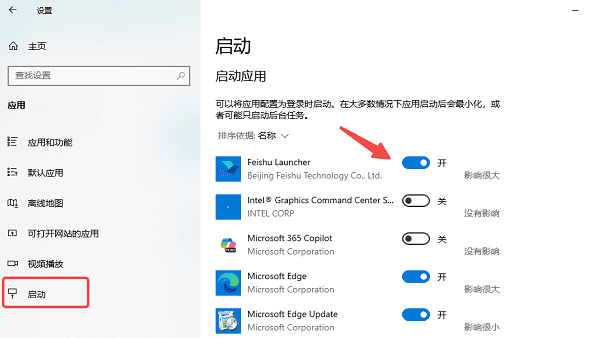
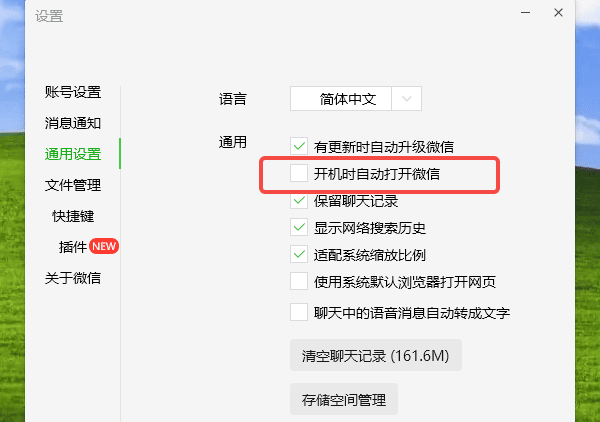
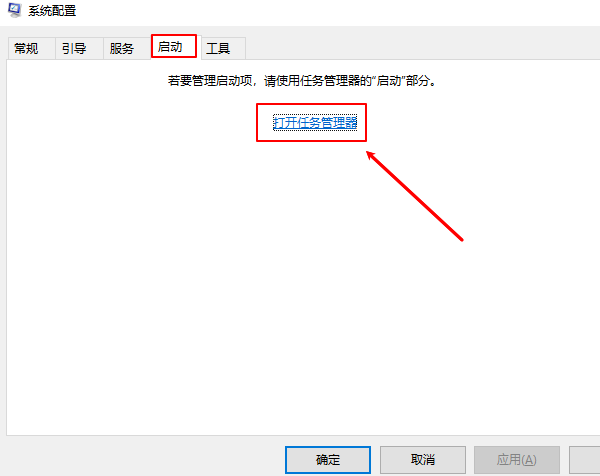
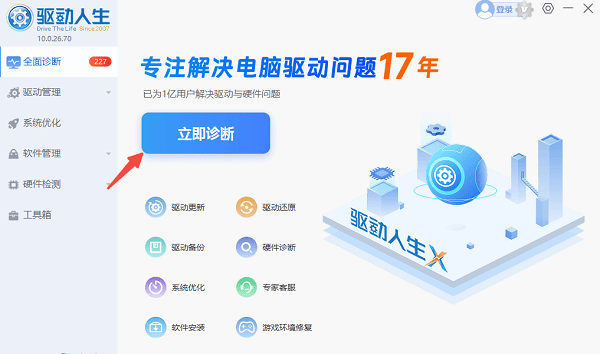
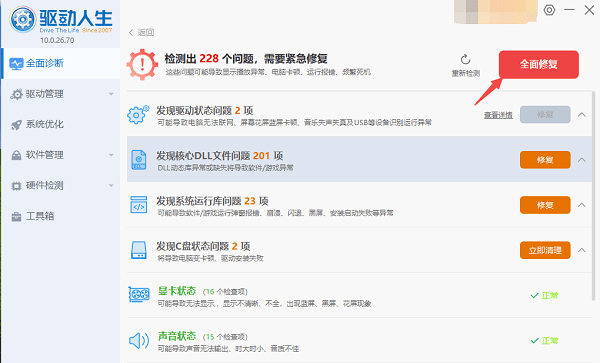
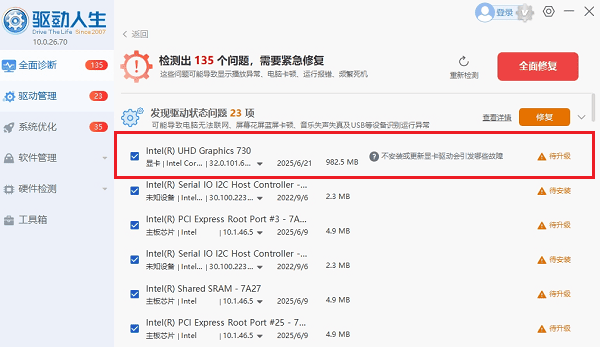


![《这是我的土地》 v1.0.3.19014升级档+未加密补丁[ANOMALY] v1.0.3.19014](https://img.wishdown.com/upload/soft/202601/04/1767522369695a4041041f4.jpg)









